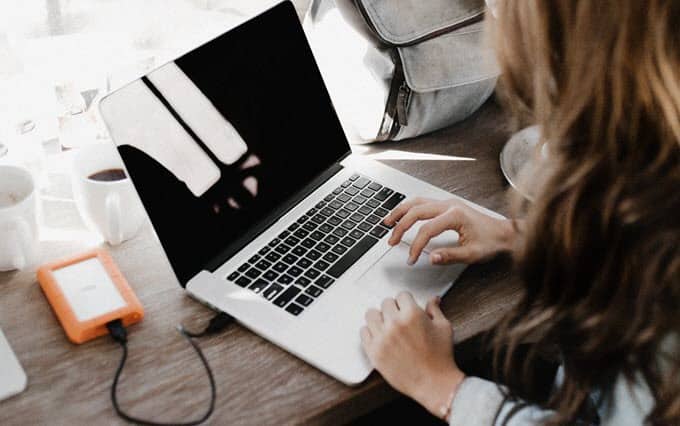
Jostain outosta ja ärsyttävästä syystä Bing on asetettu Firefox 4: n oletushakupalveluksi. Normaalisti tämä ei olisi niin huono – jos sen muuttamiseen olisi helppo tapa (Googleen). Lisäksi Firefox 4: n yläosassa on kaksi syöttöruutua, osoiterivi ja hakupalkki. Molemmat laatikot pystyvät suorittamaan hakuja, joten molemmilla on vain hukkaan kulunut tila. Nyt kun versio 12 on ulos, joillekin tämä on edelleen. Käsittelimme työkalurivin mukauttamista ja hakupalkin poistamista edellisessä artikkelissamme. Tällä kertaa tarkastelemme, kuinka monimutkaisempi prosessi oletushakupalveluntarjoajan vaihtamiseksi pääosoitepalkille / ruutuun toimii.
Olet ehkä huomannut, että oma hakukenttä antaa sinun valita palveluntarjoajien välillä. Sen avulla voit myös ”Hallita hakukoneita …”, mutta valitettavasti nämä muutokset vaikuttaa vain hakukenttään, ei Firefox 4: n osoiteruutua. Voit jopa mennä poistamaan kaikki hakukoneet luettelosta paitsi sen, jota haluat käyttää, mutta Firefox käyttää edelleen oletusarvoa (Bing) kaikille pääosoitepalkkiin kirjoitetuille hakutermeille. Muutetaan sitä!
Vaihe 1
Tyyppi about: kokoonpano Firefox-osoiteriville. Tämä vie sinut konfigurointivaroitussivulle, jossa lukeeTämä voi mitätöidä takuun. ” Ota tämä varoitusetiketti suolalla, koska Firefox ei ole takuuta. Tämä on kuitenkin Firefoxin kehittyneiden järjestelmäasetusten alue, joten älä mene sekaisin tavaroiden kanssa, ellet ole utelias asiantuntija.
Tämän sanottuasi, Klikkaus ”Olen varovainen, lupaan!”-Painiketta.
Vaihe 2
vuonna Filter laatikko, Tyyppi sisään keyword.URL
Kohdassa Preference Name avainsana.URL tulee näkyviin. Oikealla painikkeella se ja Valitse Muuttaa.
Vaihe 3
Oletus-URL on todennäköisesti Bing, vain poista se. Nyt sinun tarvitsee vain Liitä seuraavassa URL joka vastaa hakukonetta, jonka haluat palkin käyttävän.
Google Search: http://www.google.com/search?ie=UTF-8&oe=utf-8&q=
Bing Search: http://www.bing.com/results.aspx?q=
Yahoo! Search: http://search.yahoo.com/search?p=
Voit myös käyttää valitsemaasi mukautettua hakukonetta, sinun tarvitsee vain hankkia sille oikea URL-koodi.
Kun olet syöttänyt, Klikkaus OK -painiketta.
Tehty!
Muutosten tulisi tulla voimaan heti, jotta ne voidaan testata avaamalla uusi ikkuna (Ctrl + N) ja kirjoita hakukysely osoiteriville. Jos se suorittaa haun valitsemallesi hakukoneelle, voit sulkea about: kokoonpano ikkuna ja kutsu sitä groovy. Nyt käytät haluamaasi hakukonetta, eikä oletus häiritse sinua.
Esimerkissä vaihdoin Firefox 4: n oletushakupalvelun Googleksi. Bingillä on sen käyttötarkoitukset, mutta mielestäni se ei vain vertaa Googleen nopeiden, osuvien hakutulosten suhteen.